Videoları/sesleri 1000'den fazla formatta dönüştürün, düzenleyin ve sıkıştırın.
İki Videoyu Tek Ekrana Koymak İçin 3 Yan Yana Video Uygulaması
Yan yana video, aynı anda iki videoyu tek ekranda göstermek için kullanılan yeni stillerden biridir. Örneğin, her gün makyaj rutininizi göstermek ve aynı zamanda sonucu da sunmak istiyorsanız, bunları yan yana video haline getirmek, yaygın standart videolardan daha çekici hale getirecektir. Seçebileceğiniz birçok yan yana uygulama var, ancak bazıları yeni başlayanlar için çok zor. Bu, bölünmüş ekranlı videoları tatmin edici ve kolay bir şekilde yapmanıza yardımcı olabilecek en iyi yan yana uygulamayı aramanıza yol açar. Daha fazlasını okuyun ve mutlaka denemeniz gereken en iyi yan yana video uygulamasıyla karşılaşın.
Rehber Listesi
Bölüm 1: İki Videoyu Yan Yana Koymanın Basit Bir Yöntemi Bölüm 2: İki Videoyu Çevrimiçi Olarak Yan Yana Koymanın 2 Yöntemi Bölüm 3: Yan Yana Video hakkında SSSBölüm 1: İki Videoyu Yan Yana Koymanın Basit Bir Yöntemi
Yan yana bir videonun nasıl yapılacağını ve bunları yalnızca bir ekranda birlikte nasıl izleyeceğinizi araştırıyorsanız, bunu en basit yöntemi kullanarak yapabilirsiniz. 4Easysoft Toplam Video Dönüştürücü, tepkilerinizi eklemek ve daha ilgi çekici hale getirmek için bölünmüş ekran efektini video kolaj projenize uygulayabilirsiniz. Birbiriyle olan ilişkiyi netleştirmek mi istiyorsunuz? 4Easysoft hayal ettiğiniz şeyi üretmenize yardımcı olacaktır. Aşağıda, nihai video düzenleyicinin yardımıyla yan yana videoları büyüleyici hale getirmek için adımlar listelenmiştir.

Önceden belirlenmiş şablonların yardımıyla yan yana videoları kolayca oluşturun.
Seçebileceğiniz çeşitli filtreler ve efektler mevcut.
Kırpma, müzik ekleme vb. gibi daha fazla düzenleme yapmanıza olanak tanır.
Ayrıca yukarı-aşağı veya bölünmüş ekranlı videolar oluşturmanıza da olanak tanır.
100% Güvenli
100% Güvenli
Aşama 14Easysoft Total Video Converter'ı Windows/Mac'inize ücretsiz indirin ve kurun. Ana arayüzden, Kolaj sekmesine tıklayın ve Şablon düğmesine tıklayın ve kullanmak istediğiniz bölünmüş ekran stilini seçin.

Adım 2İki videoyu yan yana koymak için, sadece + işareti düğmesine de gidebilirsiniz. Filtre Menü. Seçebileceğiniz çeşitli filtreler var; sıcak, gri, alacakaranlık, pembe, mor, soğuk, diyafram, kar, ipek, kare ve daha fazlası.

Aşama 3Yan yana videonuz, arka planda bir müzik parçası yoksa daha ilgi çekici olmayacaktır. Bunu gerçekleştirmek için şuraya gidin: Ses çıktınızın sesini takip edin ve değiştirin. Kontrol edin Orijinal ses parçasını koru Eğer videonuzun orijinal müziğiyle aranız iyiyse ve + düğmesi Videonun yanına müzik dosyası eklemek isterseniz.

4. AdımNeredeyse bitti! Şuraya git: İhracat sekmesine tıklayın ve çıktı ayarlarınızı özelleştirin. Çıktı biçiminizi, kare hızınızı ve kalitenizi seçebilirsiniz. Şuraya kaydet düğmesine tıklayın ve çalışmanızı kaydetmek için bir klasör seçin. Çalışmanızdan memnun kaldığınızda, Dışa Aktarmayı Başlat butonuna basın ve kaydedilmesini bekleyin.

Bölüm 2: İki Videoyu Çevrimiçi Olarak Yan Yana Koymanın 2 Yöntemi
Çevrimiçi yan yana video uygulamaları, özellikle aynı anda yalnızca birkaç video oluşturanlar için gerçekten yararlıdır. Çevrimiçi bir video düzenleme aracı kullanmak, herhangi bir yazılım yüklemeden bile hemen düzenlemeye başlayabileceğiniz için zaman kaybını azaltabilir. Ancak sorunsuz özelliklerine aldanmayın çünkü hepsi kullanımı güvenli değildir ve hepsi size HD kalitesinde video sağlamaz. Bu iki çevrimiçi yöntem size yardımcı olabilir.
1. Esnek Klips
Bu, kullanıcıların videolarını birleştirmelerine ve bunları yalnızca bir ekranda izlemelerine yardımcı olan çevrimiçi bir yan yana video uygulamasıdır. Sosyal medya videosu, fragman, pazarlama videosu, animasyonlu videolar, düğün videoları, eğitim videoları, doğum günü videoları ve diğer özel hikayeler yaparken FlexClip ücretsiz olarak kullanılabilir. Ancak ücretli filtrelerini deneyimlemek istiyorsanız, farklı planını deneyin: Temel plan ($8.99/ay), Artı plan ($15.99/ay) ve İş planı ($29.99/ay).
FlexClip kullanarak yan yana video oluşturma adımları
Aşama 1Şuraya git: Medya bölümüne gidin ve videolarınızı sürükleyip bırakın. Ayrıca bunları şuraya yükleyebilirsiniz: Yerel Dosyalar doğrudan.
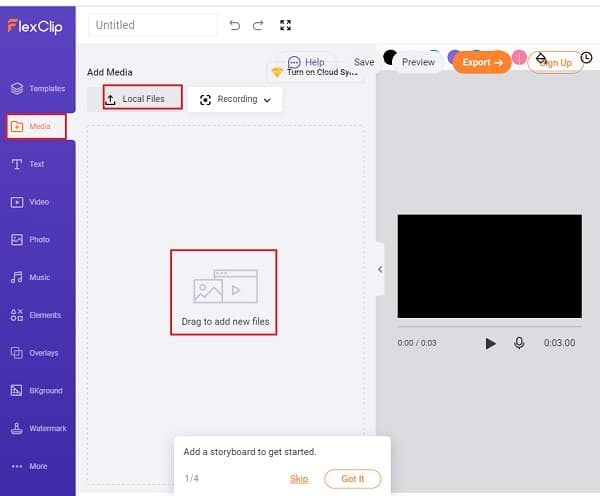
Adım 2İçe aktardığınız videonun altında, Resim İçinde Resim özelliği kullanın ve ilk videonuzun üstüne bir video daha ekleyin.
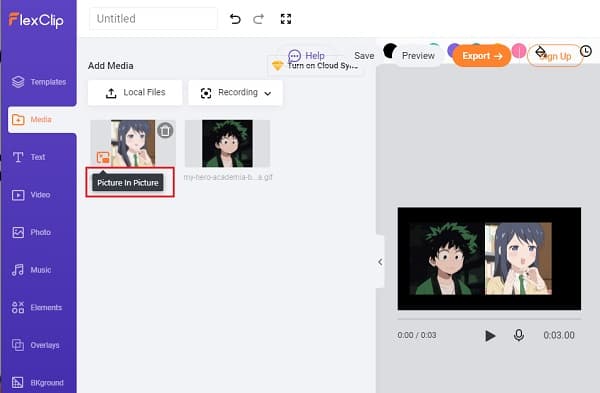
Aşama 3İki videoyu yan yana koymak için sürükleyip bırakın. Üst çubuktan, araçlarla yan yana videonuzu özelleştirebilirsiniz; filtreler ekleyin, parlaklığı ayarlayın, çevirin ve kırpın ve daha fazlasını yapın. Sonlandırmak için, İhracat Sağ üst köşedeki butona tıklayın.
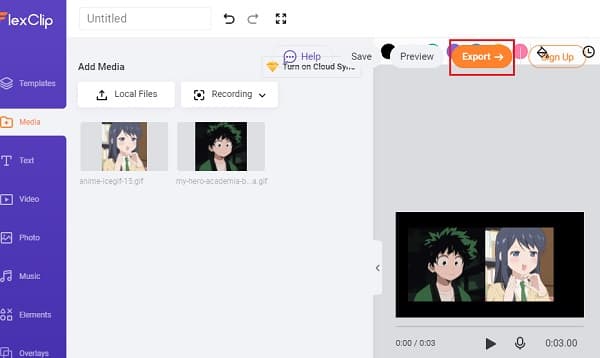
Kapwing Kolaj Yapıcı
Kapwing'in Collage Maker'ı, video dosyalarını birleştirirken kullanılan çevrimiçi yan yana video uygulamalarından biridir. Kullanıcılarının video düzenleme becerilerini ve orijinal tasarımlarını uygulamalarına yardımcı olacak sürükle ve bırak aracı gibi çok basit bir arayüze sahiptir. Bu program, aralarından seçim yapabileceğiniz düzinelerce düzen içerir ve bu aynı zamanda meme oluşturucu, video düzenleyici, altyazı oluşturucu vb. için iyi bir düzenleme aracıdır.
Kapwing Collage Maker ile iki videoyu yan yana koymanın yolları
Aşama 1Yapmanız gereken ilk şey cihazınızda Collage Maker'ı açmaktır. Kolaj ana sayfasından istediğiniz yan yana şablonu seçebilirsiniz; standart yan yana şablon, karşılaştırma kolaj şablonu, kenarlıklı Instagram yan yana kolaj ve Hikaye için yan yana şablon.
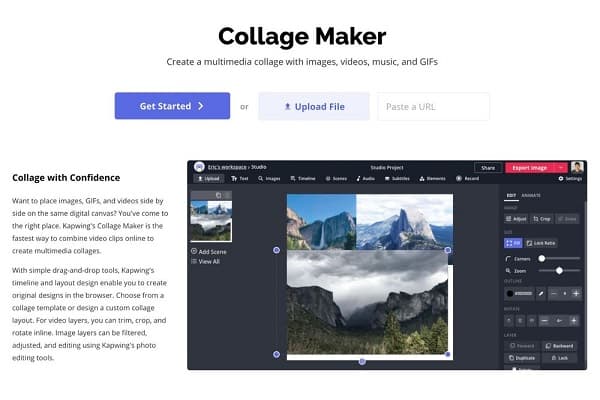
Adım 2Videoları yüklemek için sürükleyip bırakabilirsiniz, Yüklemek düğmesine tıklayın veya videoları barındıran farklı bir web sitesinden bağlantıyı yapıştırabilirsiniz. Diğer video alt panelden yüklenebilir.
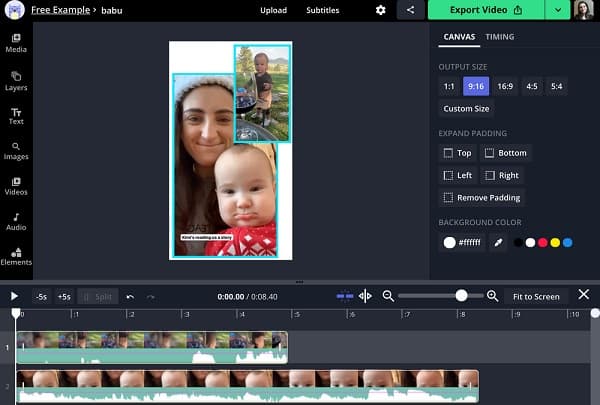
Aşama 3Videoları tuvale yan yana yerleştirin. Boyutu değiştirmek istemiyorsanız, en boy oranını kilitleyin.
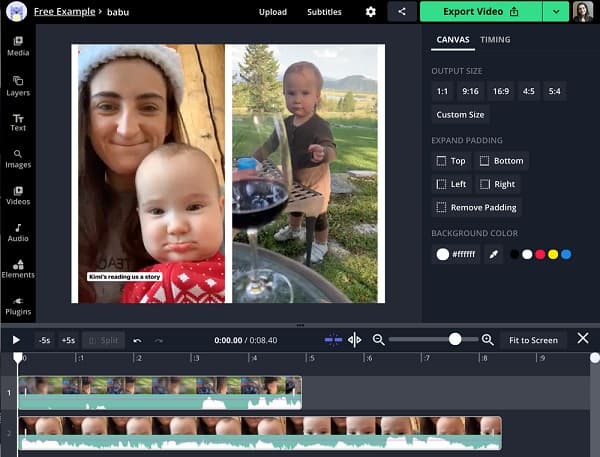
4. AdımSon olarak kırmızıya basın İhracat butonuna tıklayın. Daha sonra videonun URL'sini yakınlarınız ve iş arkadaşlarınızla paylaşabilirsiniz.
Bölüm 3: Yan Yana Video hakkında SSS
-
Android'de iki videoyu yan yana koyabilir miyim?
Evet, piyasada çeşitli Android yan yana video uygulamaları var. Video Merge, Photo Grid, PicPlayPost vb. dahil olmak üzere Google Play'den indirebilirsiniz.
-
Birden fazla videoyu tek ekranda birleştirmek mümkün mü?
4Easysoft Total Video Converter'ın yardımıyla 13 videoya kadar video kolajı oluşturabilirsiniz. Aynı anda birden fazla görüntü veya video setini tek bir ekranda görüntüler ve bir hikayeyi rahatça anlatır.
-
Instagram'da yan yana videolar oluşturabilir miyim?
Instagram artık kullanıcıların bir reel'i remixlemesine izin veriyor, yani kullanıcılar reel'deki üç nokta menüsüne dokunarak ve Reel'i Remixle'i seçerek bir videonun yanına başka bir video daha ekleyebiliyor.
Çözüm
Yukarıda belirtilen yan yana video uygulamalarının yardımıyla kendi yan yana videonuzu oluşturmaya artık hazır olduğunuzu umuyoruz. Daha fazla düzenleme aracıyla harika bir video oluşturmak istiyorsanız, 4Easysoft Total Video Converter'ı kullanmayı unutmayın. Sonunda size kesinlikle çok yüksek kaliteli bir sonuç verecektir. Hemen kullanmaya başlayın!
100% Güvenli
100% Güvenli



